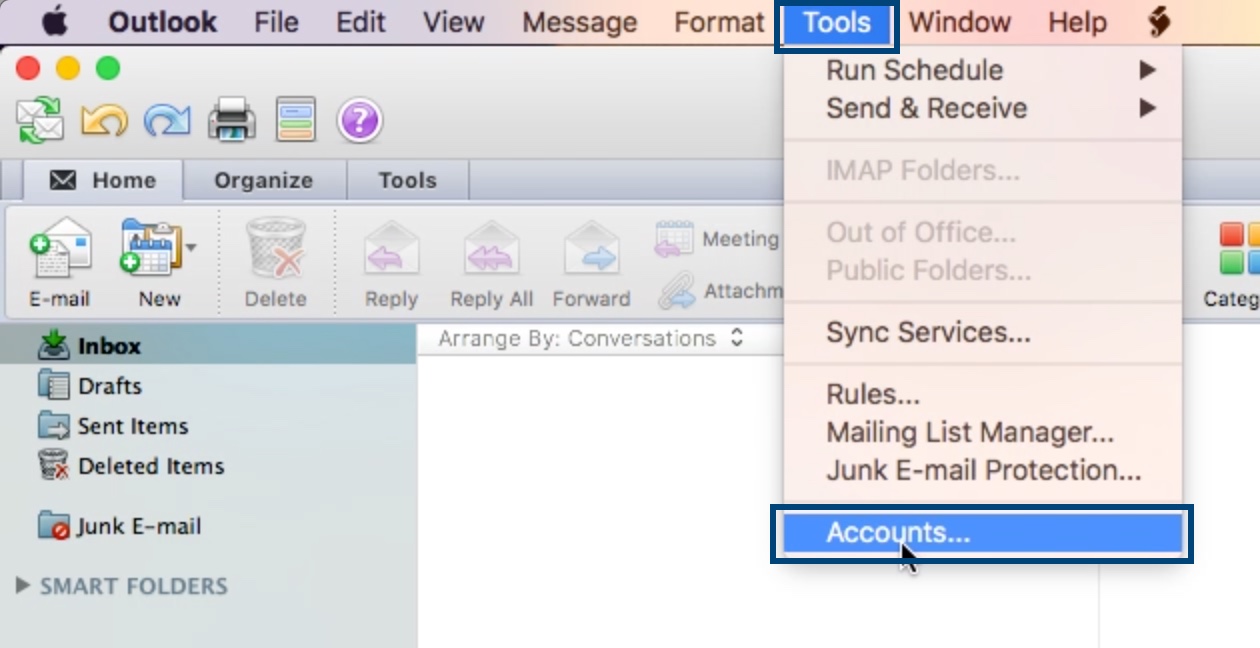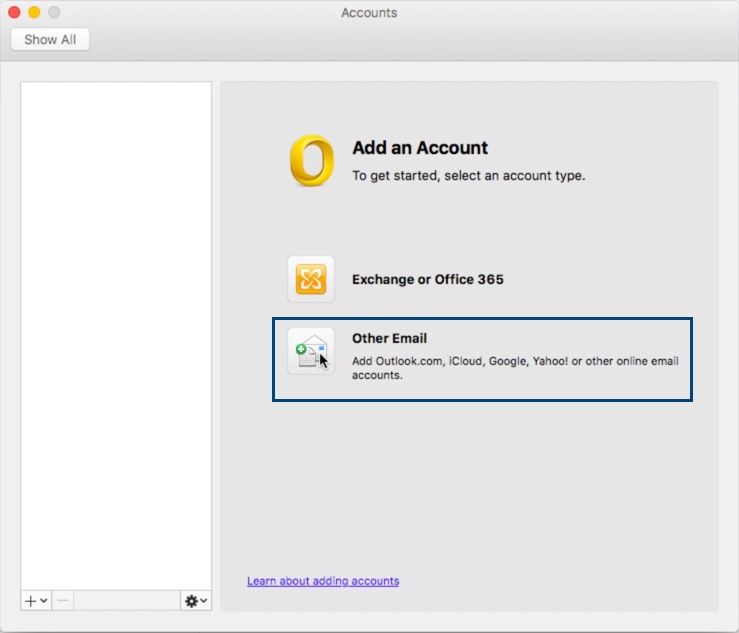在 Mac 版 Outlook 中配置 Zoho Mail - POP
在 Outlook 中将 Zoho Mail 帐户配置为 POP 的步骤
- 登录到您的 Zoho Mail 帐户以启用 POP 访问权限。(登录 www.zoho.com.cn/mail >> 设置 >> 邮件帐户 >> POP >> 单击复选框以启用 POP 访问)。
- 在系统中启动 Microsoft Outlook 应用程序。
- 转到工具菜单,然后选择帐户选项。
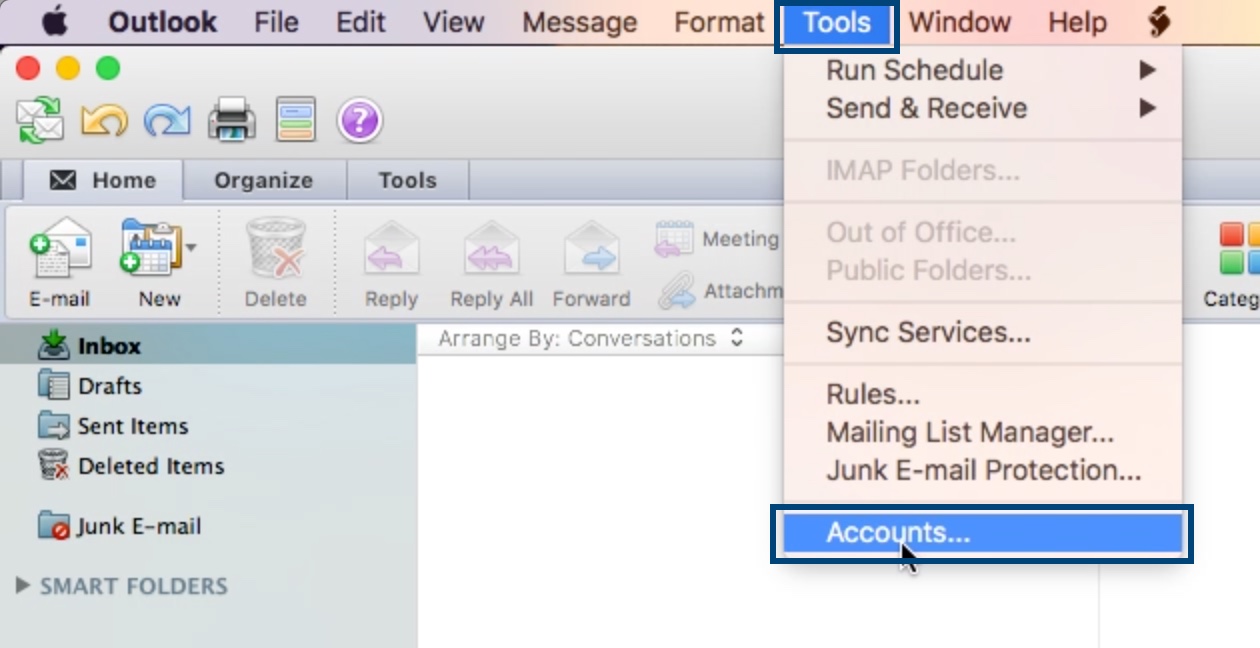
- 选择其他电子邮件选项。
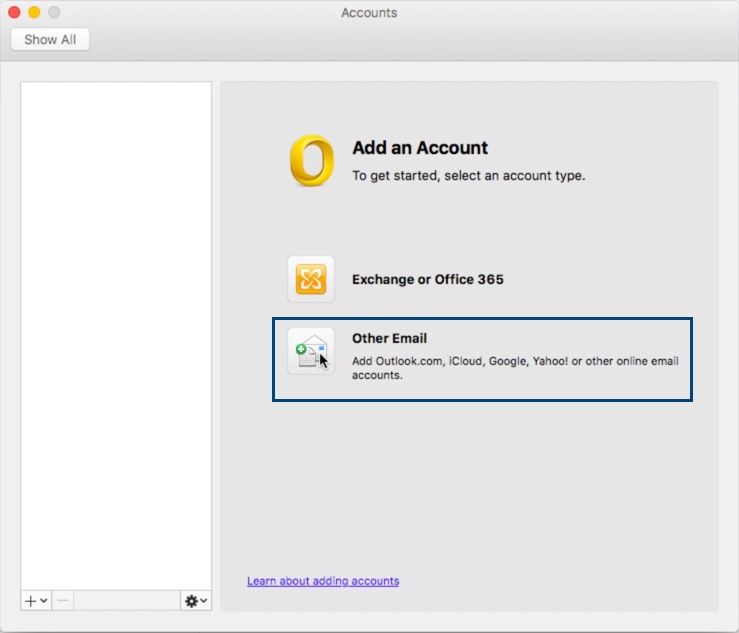
- 在帐户信息页面输入以下详细信息:
- 电子邮件地址:在电子邮件地址字段中输入您的 Zoho电子邮件地址(user@domain.com 或组织帐户的 电子邮件别名,如果您使用个人帐户,则为 username@zoho.com.cn)。
- 密码:在密码字段中输入您的 Zoho 帐户密码。
- 用户名:您的 Zoho 帐户电子邮件地址(user@domain.com 或组织帐户的电子邮件别名,如果您使用个人帐户,则为 username@zoho.com.cn)。
- 类型:从下拉列表中选择 POP。
- 传入服务器:poppro.zoho.com.cn - 适用于组织帐户(如果您的域名由 Zoho 托管)。
- 接收服务器:pop.zoho.com.cn- 用于个人帐户(如果您使用个人 @zoho.com 帐户)
- 选中使用 SSL 进行连接复选框。
- 发送服务器:smtp.zoho.com.cn
- 选中覆盖默认端口和使用 SSL 连接复选框。
- 现在将启用发送服务器旁边提交的端口号。将端口号设置为 465
- 单击添加帐户。

- 验证帐户详细信息后,详细信息将显示在“帐户”选项卡中。
- 关闭“帐户”选项卡,您将能够在 Mac 版 Outlook 中访问 Zoho Mail 帐户。